正文内容 评论(0)
电脑已经成为了很多人离不开的东西,办公、购物、游戏、看电影等等我们都需要他。电脑上面的数据有时候是我们最最重要的东西,一旦丢失,可能造成不可想象的后果。如果有一个软件,不影响我们的工作、娱乐,自动数据(备份全盘和分区任意选择),保护好我们的电脑。那我们就不需要担心,电脑崩溃,数据丢失,工作无法汇报……
奇兔一键还原就是电脑用户的福星,他可以帮助你解决上面的问题。奇兔一键还原可以自动创建备份,全盘和分区任你选择,备份不需要重启电脑,不占用很大的内存,短短几秒钟得时间完成,完全不影响你的工作、学习。在你完全察觉不到的情况下,它已经将你的电脑数据进行了一次备份。自动备份如何实现呢?
第一,安装奇兔一键还原:我们到奇兔一键还原官网http://www.qitu8.com下载最新版本。下载之后,安装软件到我们电脑。安装过程采用一键式操作,迅速快捷,安装完成,重启电脑就可以使用。
第二,设置自动备份:运行奇兔一键还原,打开奇兔一键还原主界面,选择“高级功能”,如下图(1)所示。
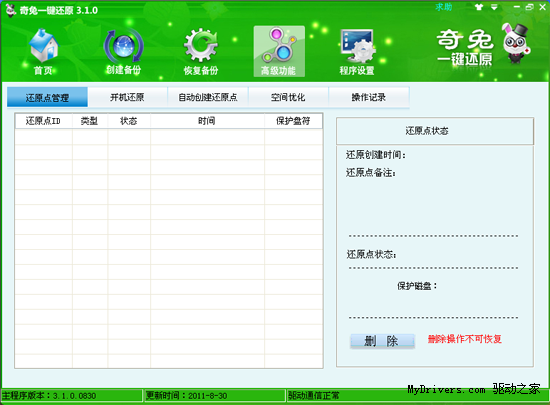
(1)奇兔一键还原----高级功能
进入高级功能界面,选择“自动创建还原点”选项,如下图(2)所示。
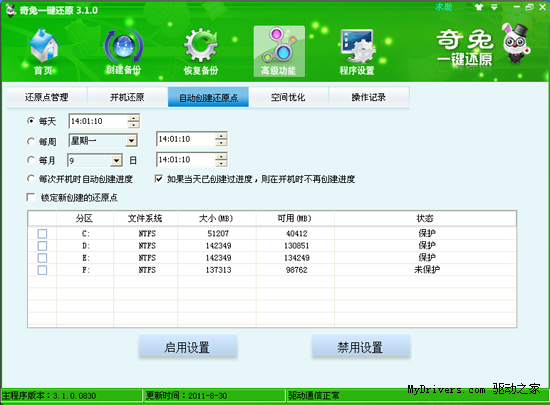
(2)奇兔一键还原---自动创建还原点
根据自己的需要,选择自动创建备份的时间和磁盘。我们当前主界面截图如下图(3)所示。
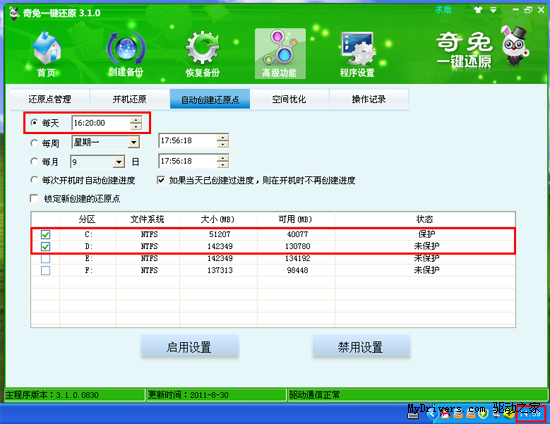
(3)奇兔一键还原---选择自动创建的时间和磁盘
我们这里选择每天的16:20:00,选择磁盘C、D两个,点击确定,关闭软件界面窗口。(注:不能退出软件)我们去忙碌工作,等到16:22,我们打开软件,进入高级功能----还原点管理,看看我们自动备份是否成功。界面截图如下图(4)所示,我们可以看到自动备份创建成功了。
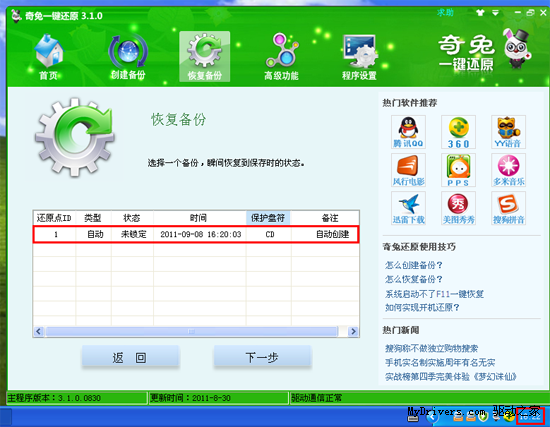
(4)奇兔一键还原---自动创建还原点成功
不用犹豫了,马上给你的电脑配上数据保护专家:奇兔一键还原吧。

